
I uppgraderingen av iOS 11 beslutade Apple att göra en större förbättring genom att helt ändra utseendet och lägga till några coola funktioner. Trots alla nya funktioner på iOS 11 finns det ett fel som har uppstått. Användare har upplevt en betydande ökning av batteriförbrukningen efter den senaste mjukvaruuppgraderingen. Vissa användare har uttryckt sin önskan att nedgradera till iOS 10 för att lösa det här problemet. Om du är en av dem, borde du vänta med det, för det finns några grymma tips för iOS 11 batteribesparing som du kan använda för att minska din batteriförbrukningen.
Hur man Sparar Batteri på iOS11
Kontrollera Batterianvändningen
För att lösa problemet med ökad batteriförbrukning, kolla på alla applikationer som körs för att se vilka applikationer som tömmer batteriet. Gå till “Inställningar” > “Batteri” och tryck på det. När du är inne i batterinställningarna ser du alla program som har använts under loppet av 24 timmar eller 7 dagar tillsammans med motsvarande procent som ligger mitt emot verktygens ikoner. Om du vill veta hur många timmar en viss app har körts kan du klicka på den eller trycka på ”Klock”-ikonen längst upp till höger i programmet.
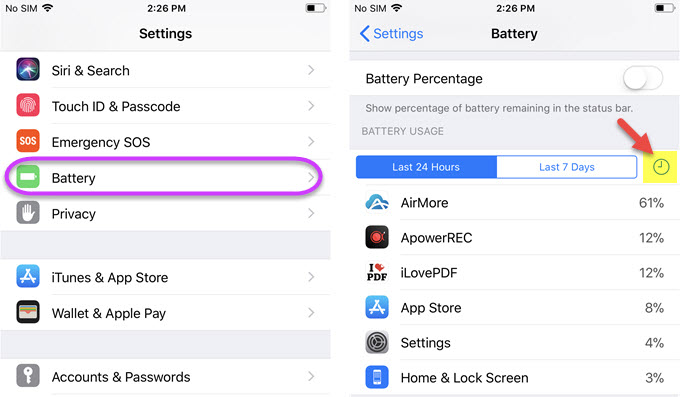
Inaktivera Bakgrundsappar
Ett annat sätt att förbättra iOS 11 batteritid är att inaktivera “Bakgrundsappar”, eller Background App Refresh på engelska, på din iPhone. Med den här funktionen kan dina applikationer köras i bakgrunden medan du gör andra saker på din iOS-enhet. Onekligen är Bakgrundsappar en användbar funktion att ha, men om du vill att batteriet ska hålla längre är det bättre att stänga av det.
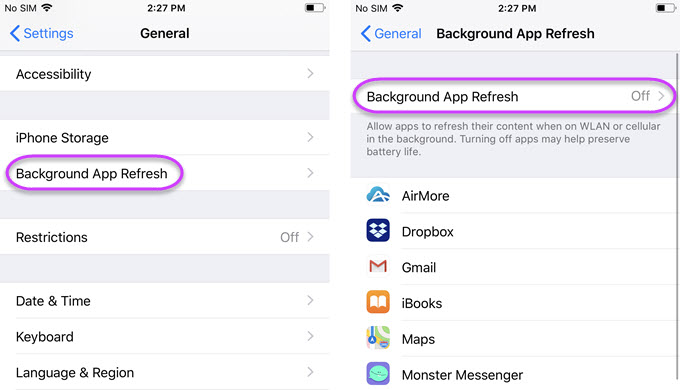
Om du vill inaktivera den här funktionen från din enhet går du till “Inställningar” > “Allmänt” > “Bakgrundsappar”, välj specifika program och inaktivera dem, eller inaktivera alla appar genom att växla funktionen Bakgrundsappar och stäng av den.
Ändra E-posthämtningsfrekvens
Frekvensen av hämtningen av dina e-postuppgifter påverkar din iOS-enhets batteritid. Om du ändrar antalet gånger din enhet hämtar data kommer du spara mer energi på ditt batteri. För bästa resultat ställer du in hämtningsvaraktigheten manuellt så att enheten bara hämtar när du öppnar dina e-postappar. Gå till “Inställningar” > “Konton och Lösenord”, tryck sedan på “Hämta Ny Data” och välj sedan “Manuellt” för att ändra din hämtningsfrekvens för e-post.
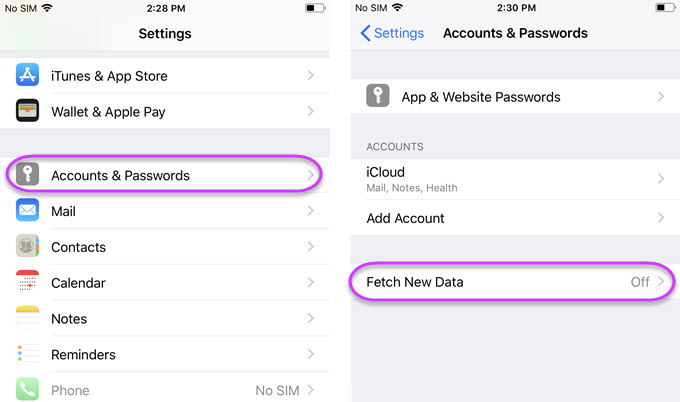
Inaktivera Notifikationer för Vissa Appar
Notifikationer brukar inte bara irritera oss, de förbrukar också gott om batteritid. Så, för att spara iOS 11 batteri, avaktivera du bara notifikationer på vissa applikationer, särskilt de som du sällan använder. Gå till “Inställningar” och tryck sedan på “Notifikationer”. Du kommer att se en lista över applikationer, bara inaktivera de program som är aktiverade för tillfället. När det gäller “Visa Förhandsgranskningar” kan du välja “När Den Är Olåst”.
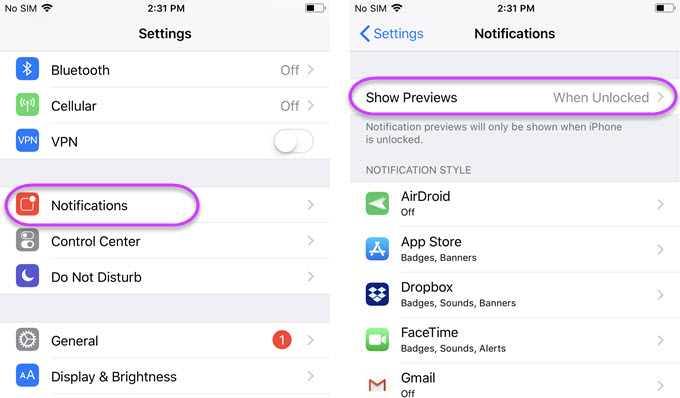
Stäng av WiFi, Bluetooth & Airdrop När De Inte behövs
Dessa funktioner hjälper oss att ansluta till Internet eller andra enheter för att skicka och ta emot filer eller hantera filer. Men om du inte använder dem när de är påslagna, kommer dessa funktioner ständigt att söka efter enheter som de kan ansluta till, vilket definitivt kommer att förbruka en bra mängd av ditt batteri. För att spara batteri på iOS 11 kan du stänga av dessa funktioner och slå på dem när du behöver dem.
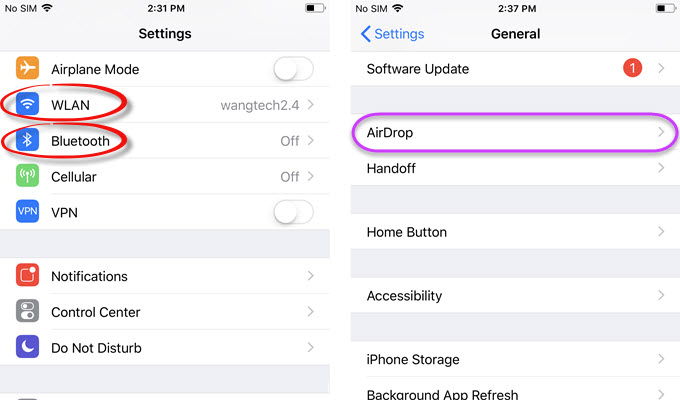
Går bara till “Inställningar” och leta efter WiFi och Bluetooth individuellt och stäng av dem. När det gäller “Airdrop”, gå till “Inställningar” > “Allmänt”, tryck sedan på Airdrop och stäng sedan av det.
Slå av Platstjänster om Det Inte Behövs
Vi vet alla att platsspåraren är inbäddad i alla iOS-enheter. Den här funktionen fungerar genom att poppa upp ett meddelande där den frågar dig om din nuvarande plats. Om du inte behöver den här tjänsten kan du helt enkelt inaktivera den så att den inte bidrar till batteriförbrukningen, vilket sparar batteri på iOS 11. För att inaktivera den här funktionen, gå till “Inställningar” och sedan “Sekretess”. Nu under “Platstjänster” kan du inaktivera alla appar eller bara välja den aktuella appen du behöver stänga av.
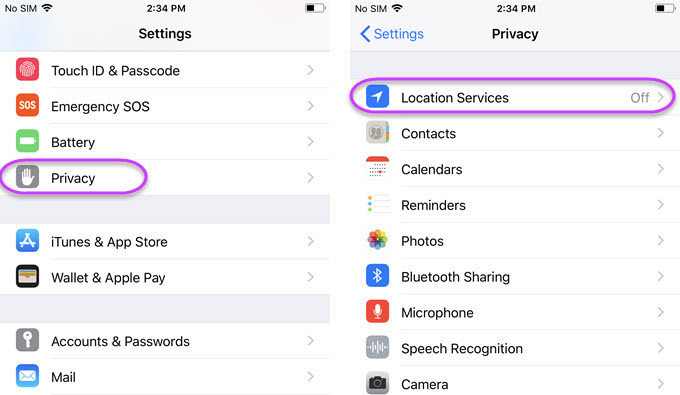
Stäng av Automatisk Ljusstyrka
Det är nu lättare att justera ljusstyrkan på en iPhone-skärm genom att helt enkelt hoppa in i Kontrollcentret och justera den därifrån. Så du behöver inte aktivera funktionerna “Automatisk Ljusstyrka”. Dessutom fungerar den här funktionen inte som den ska göra, och det tar bort lite av din dyrbara batteritid. För att stänga av den här funktionen, gå till “Inställningar” > “Allmänt” > “Tillgänglighet” och tryck sedan på “Displayanpassning”, därifrån kan du inaktivera “Automatisk Ljusstyrka”.
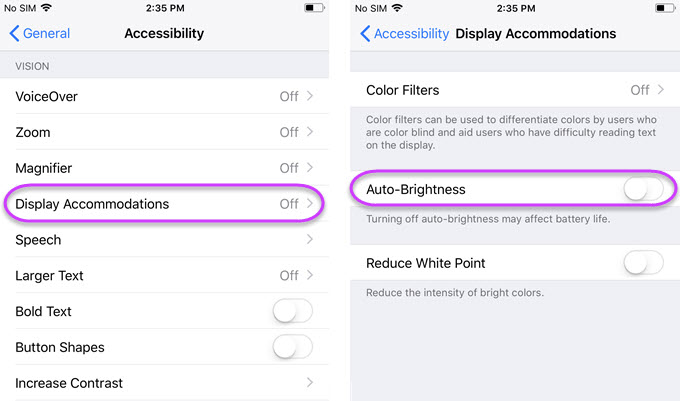
Inaktivera Vissa iCloud-inställningar
Nästa sätt att spara iOS 11 batteri är att inaktivera iCloud-inställningen på vissa applikationer. Om du bara har en iOS-enhet kan det hända att det inte är en bra idé att koppla dina appar på iCloud. Anslut istället de viktiga apparna, som mejl och bilder, och lämna de andra programmen osynkroniserade.
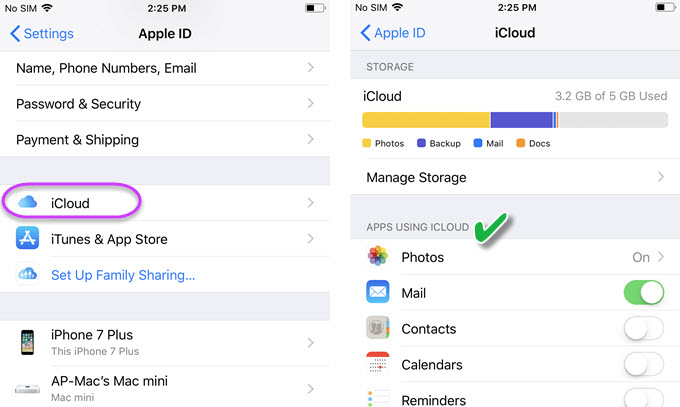
Om du vill inaktivera en app från att synkronisera till iCloud går du bara till “Inställningar” och trycker på ditt namn som finns i den övre delen av gränssnittet. Tryck sedan på “iCloud”, och en lista över program som är installerade på enheten visas. Välj att inaktivera iCloud från att automatiskt säkerhetskopiera senaste ändringarna från vissa appar.
Skicka Inte Diagnostikuppgifter till Apple
Som utvecklare av fast programvara vill Apple att användarna skickar diagnostik och andra uppgifter från din iOS-enhet direkt till dem. Den här funktionen kommer inte att gynna av de flesta användare, utan istället förbrukar den batteritiden av iOS-enheter. Om du vill spara iOS 11 batteri genom att inaktivera den här funktionen kan du gå till “Inställningar” > “Sekretess”, tryck sedan på “Analyser” och inaktivera “Dela iPhone Analyser”.
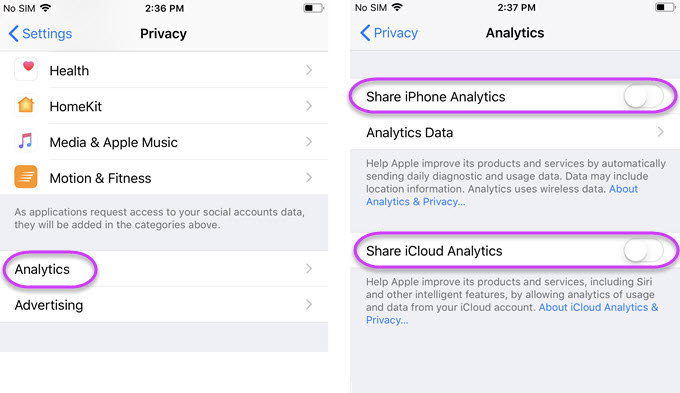
Slå på Minska Skärmrörelse
Den senaste iOS 11 har inbyggda rörelsefunktioner som gör att skärmrörelserna på din iPhone ser bättre ut. Men denna animering äter upp en del av batteritiden. Så för att minska batteriförbrukningen, minska dess animering och aktivera den här funktionen. Gå till “Inställningar” > “Allmänt” > “Tillgänglighet” och aktivera sedan “Minska Skärmrörelse”.
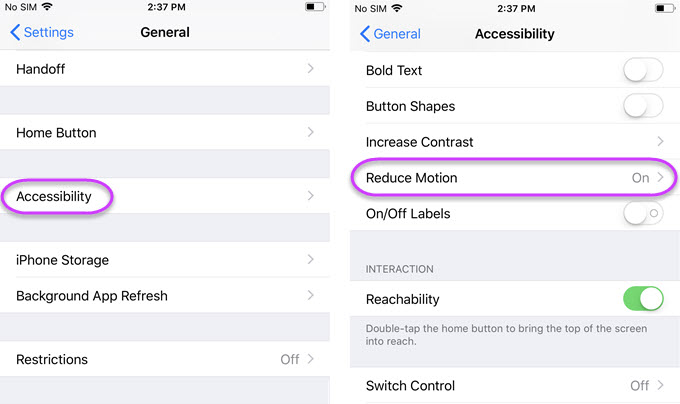
Det här är några tips som du kan använda för att lösa din fråga om hur du sparar batteri på iOS 11. Du kan använda dem när som helst för att minska batteriförbrukningen på dina iOS 11-enheter. Trots att de alla funkar bra är det också nödvändigt att underhålla dina enheter för att bibehålla en bra batterilivslängd. Se till att du inte använder obehöriga laddare och batterier för att undvika eventuella incidenter.